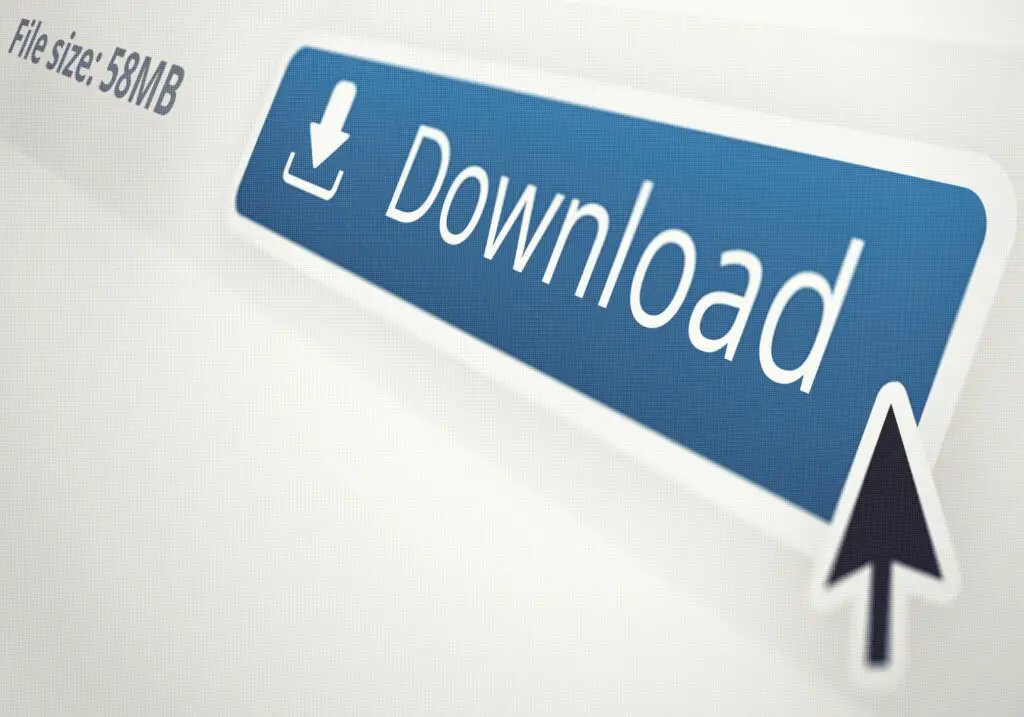
Mozilla-applicaties, inclusief de Firefox-webbrowser, hebben een functie genaamd about: config die verschillende voorkeuren en instellingen herbergt. Vaak zijn deze instellingen niet te vinden in de gebruikelijke interface van het voorkeurendialoogvenster. Door about:config te openen, kunt u deze instellingen wijzigen en zelfs verborgen toevoegen met een “achter de schermen”-benadering. Eén Firefox-configuratieoptie die gebruikers kunnen openen via about:config wordt browser.download.folderList genoemd. Met deze voorkeur kunt u kiezen waar u gedownloade bestanden wilt opslaan. Hier leest u hoe u toegang krijgt tot browser.download.folderList en de waarden ervan begrijpt. De informatie in dit artikel is van toepassing op de Mozilla Firefox-webbrowser op macOS-, Windows- en Linux-systemen.
Meer over de browser.download.folderList-voorkeur
Met de voorkeur browser.download.folderList kunnen gebruikers kiezen waar hun gedownloade bestanden worden opgeslagen. De waarde van browser.download.folderList kan worden ingesteld op 0, 1 of 2. Indien ingesteld op 0, slaat Firefox alle gedownloade bestanden op het bureaublad van de gebruiker op. Indien ingesteld op 1, gaan deze downloads naar de map Downloads. Indien ingesteld op 2, wordt de locatie die is opgegeven voor de meest recente download opnieuw gebruikt.
Hoe browser.download.folderList te gebruiken
Volg deze stappen om de waarde van browser.download.folderList te wijzigen:
-
Open uw Firefox-browser.
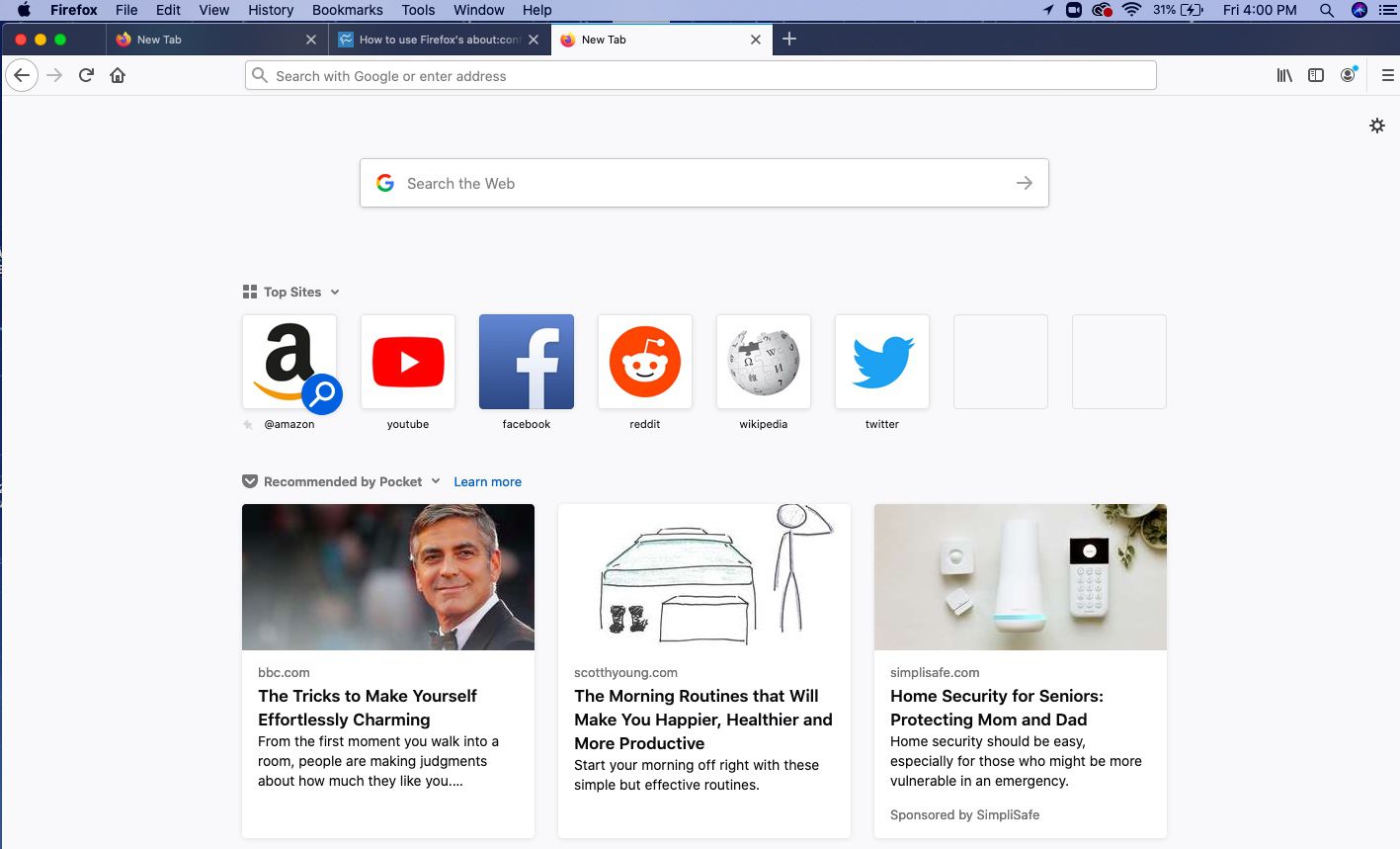
-
Type over:config in de zoekbalk van de browser en druk op Binnenkomen of Opbrengst.
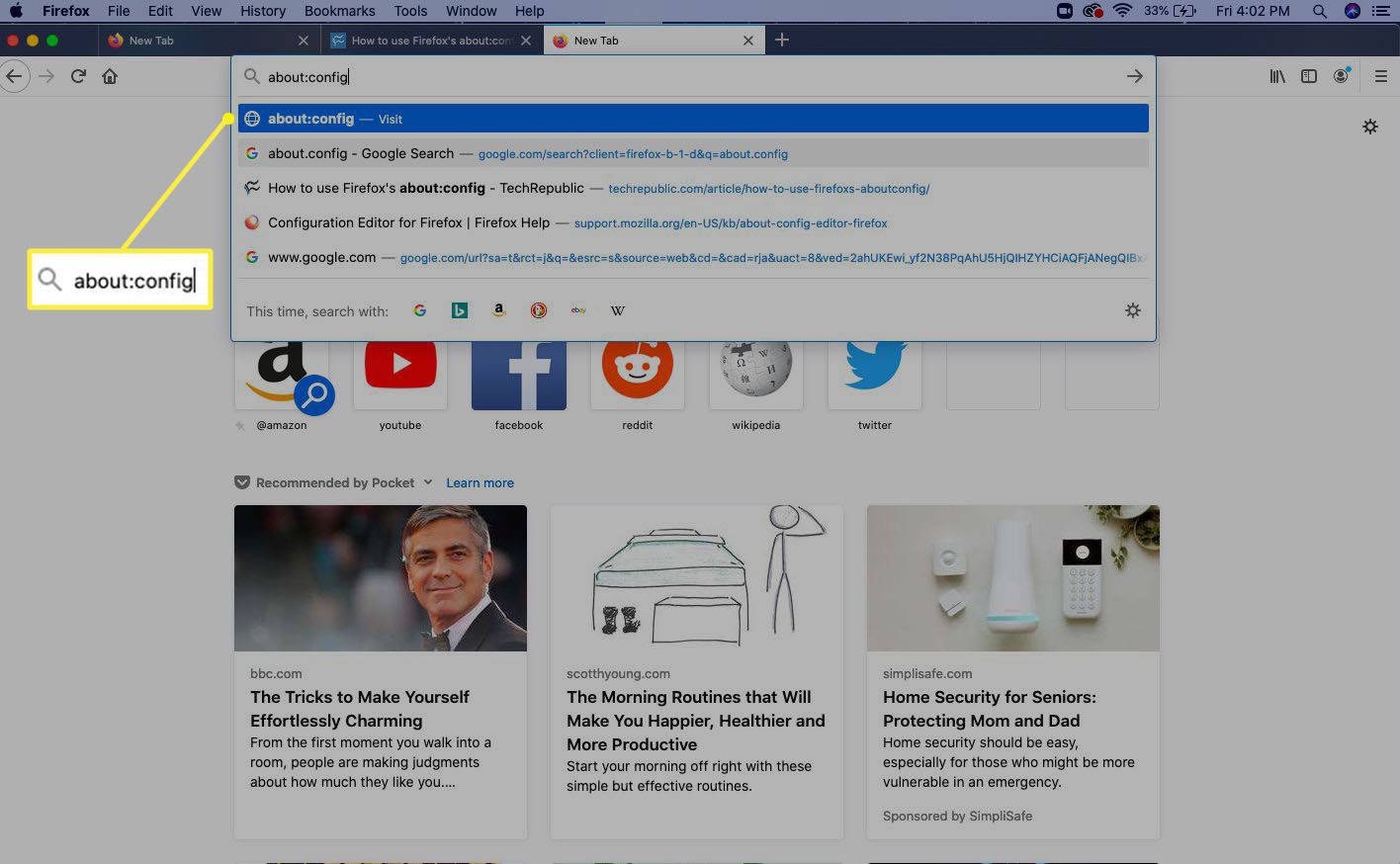
-
Je ziet een Ga voorzichtig verder bericht. Selecteer . om door te gaan Accepteer het risico en ga door.
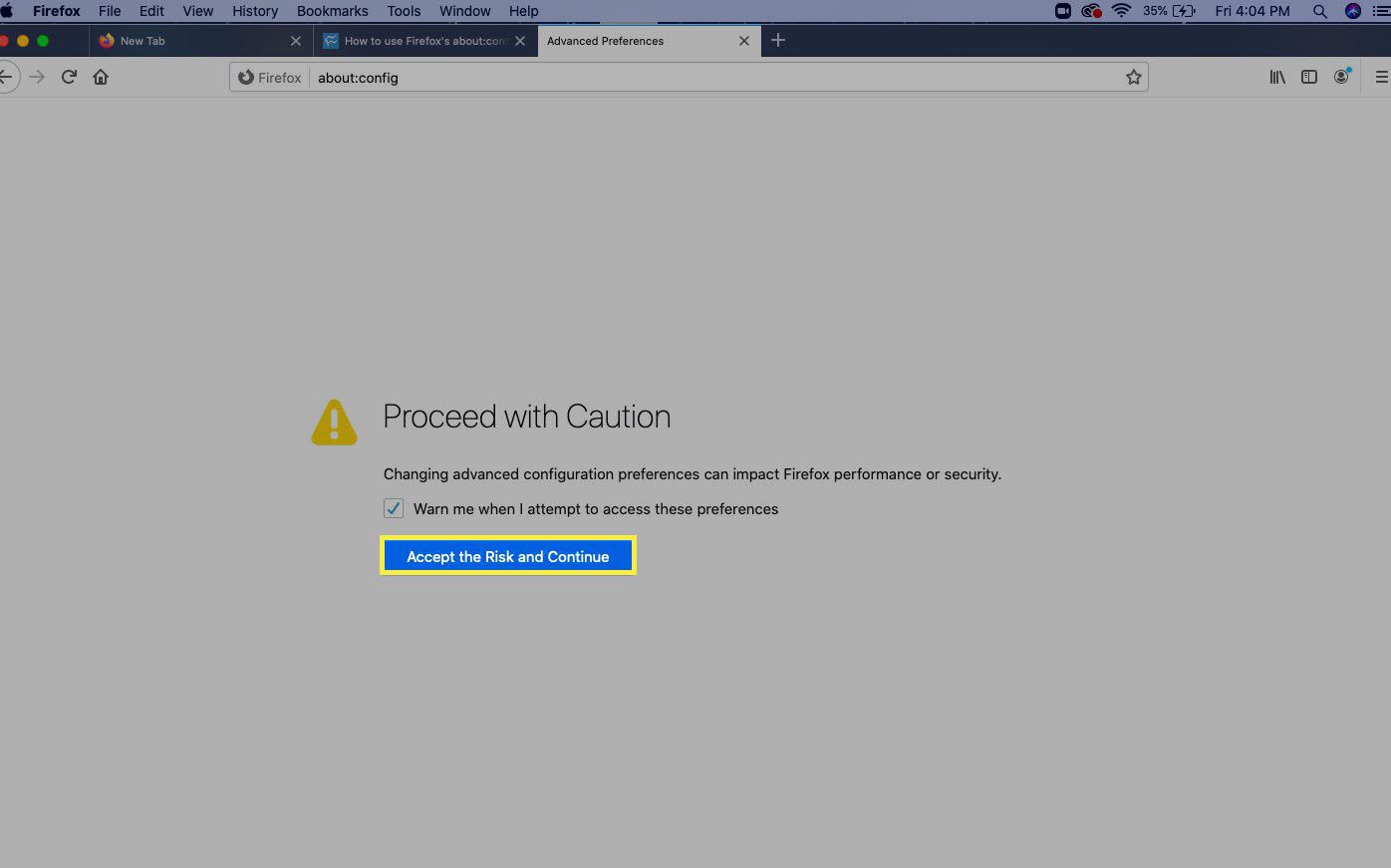
-
Selecteer Toon alles op de volgende pagina, waarin nogmaals wordt gewaarschuwd dat het wijzigen van deze voorkeuren de prestaties of beveiliging van Firefox kan beïnvloeden.
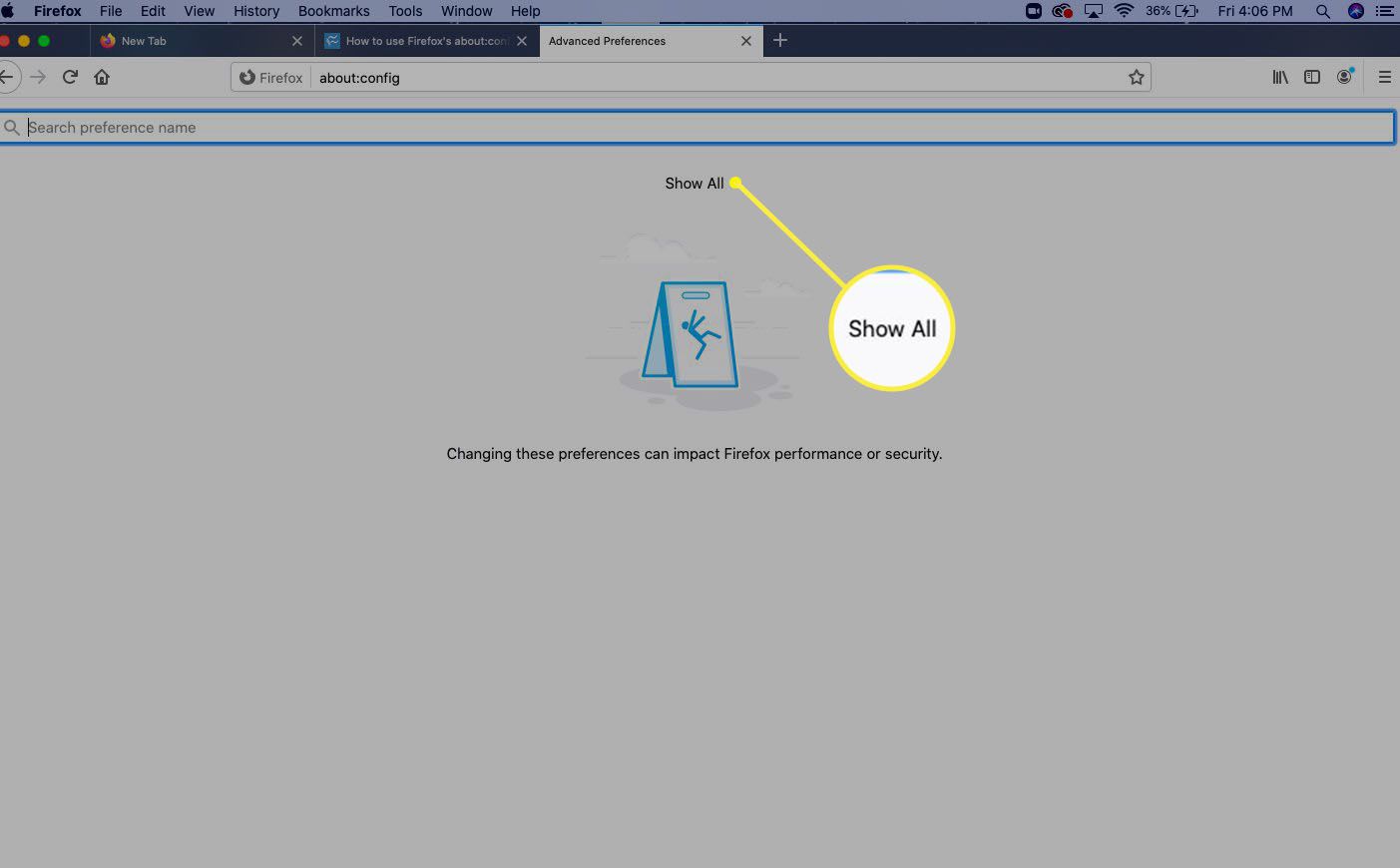
-
U ziet een lijst met alle Firefox-voorkeuren.
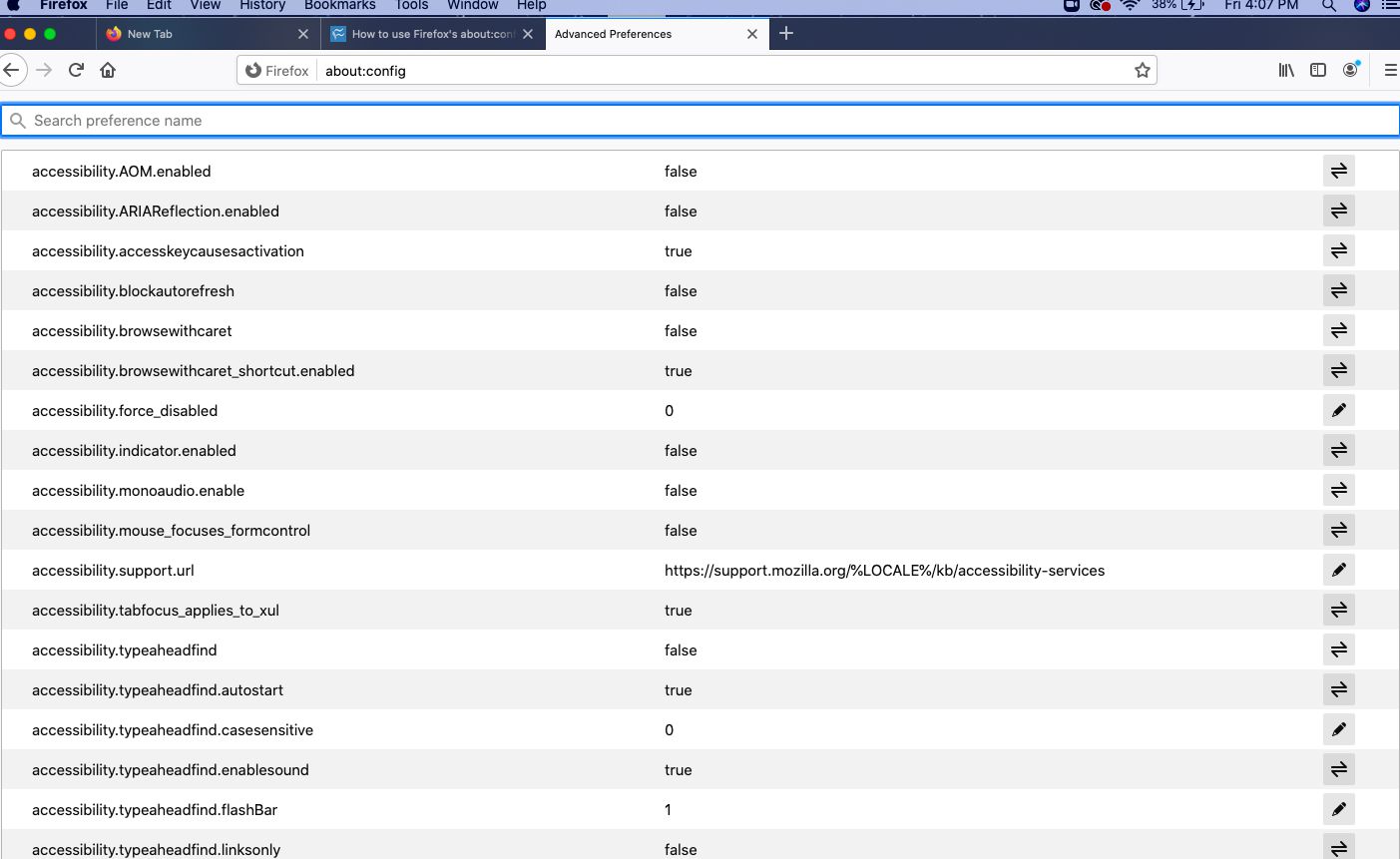
-
Typ in de zoekbalk browser.download.folderList.
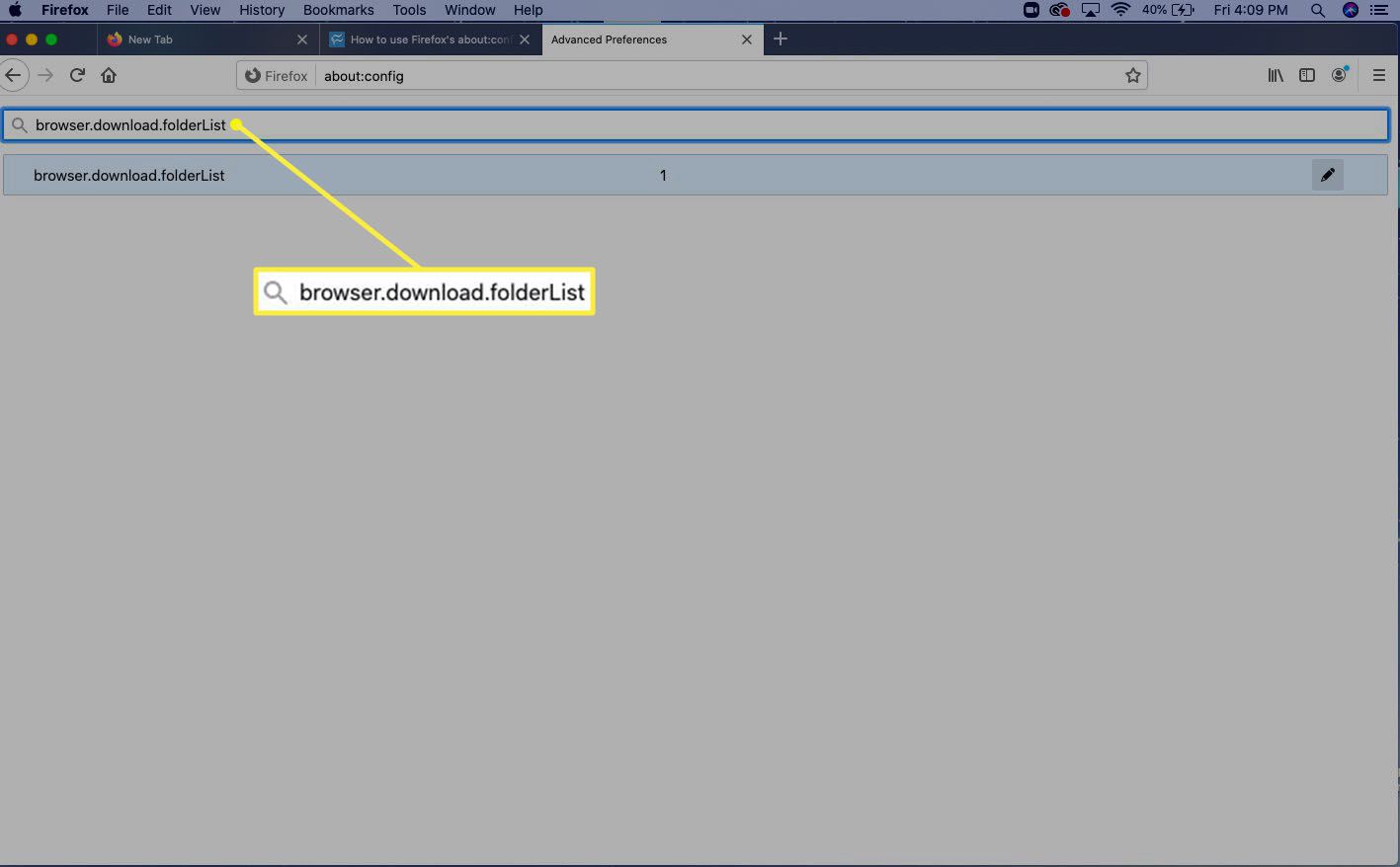
-
Dubbelklik op dit item om de waarde te bewerken.
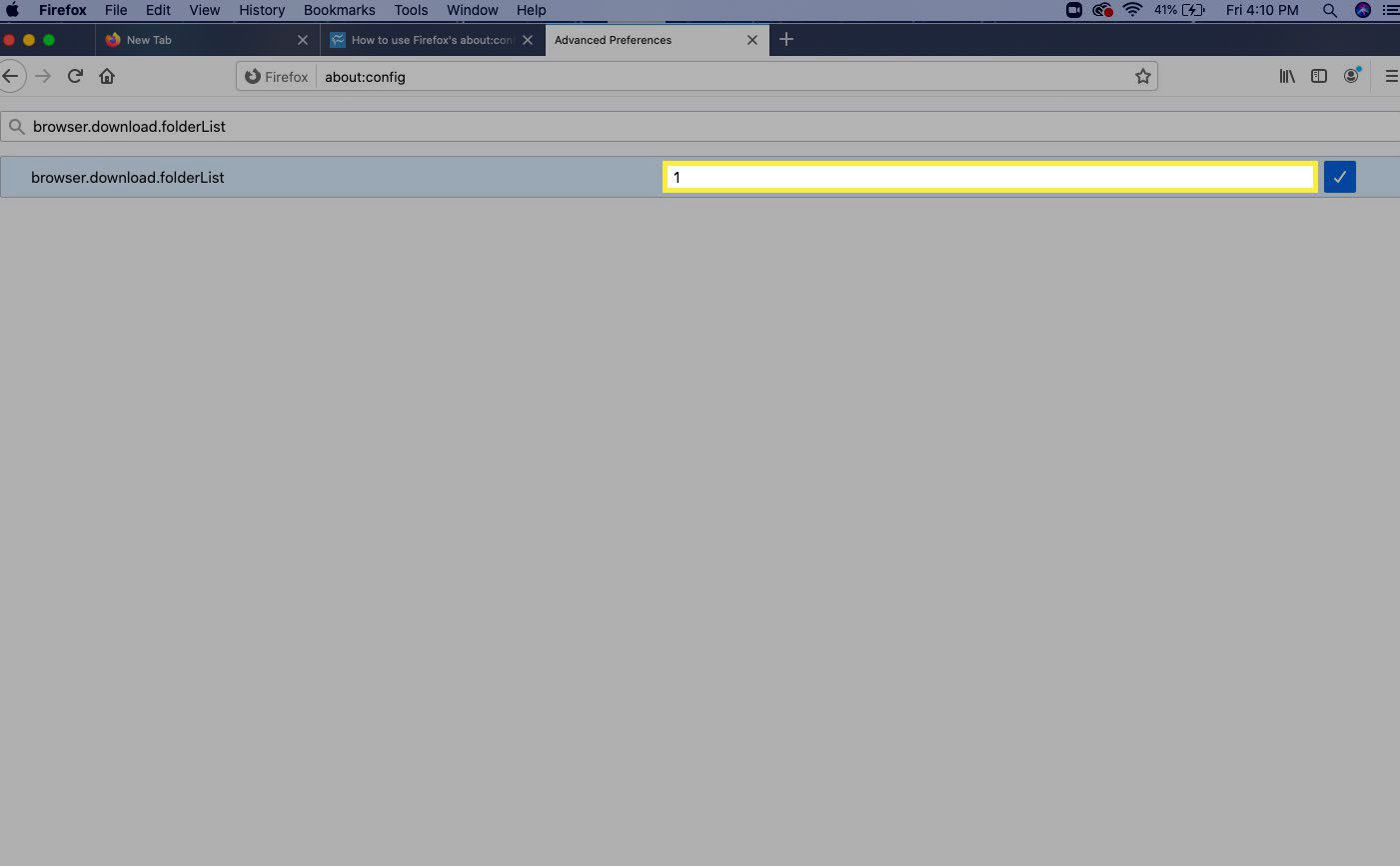
-
Voer de gewenste waarde in (0, 1 of 2) en druk op Opbrengst of Binnenkomen. In dit voorbeeld hebben we de waarde gewijzigd in 0 dus alle gedownloade bestanden worden op het bureaublad opgeslagen.
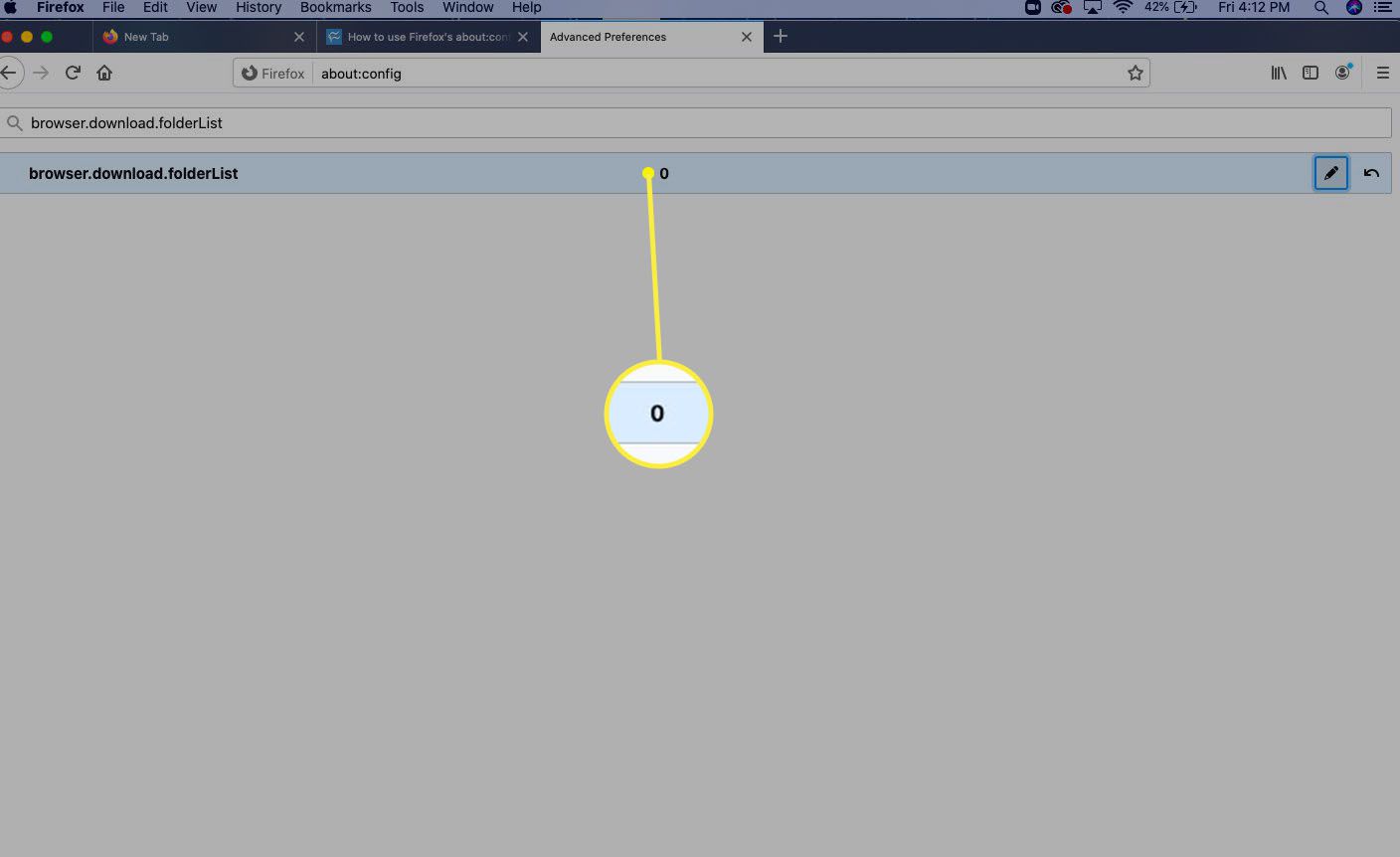
-
Sluit uit de Geavanceerde voorkeuren raam. U heeft uw nieuwe downloadvoorkeur ingesteld. Wanneer u een bestand van een webpagina downloadt, wordt het op de nieuwe locatie opgeslagen.
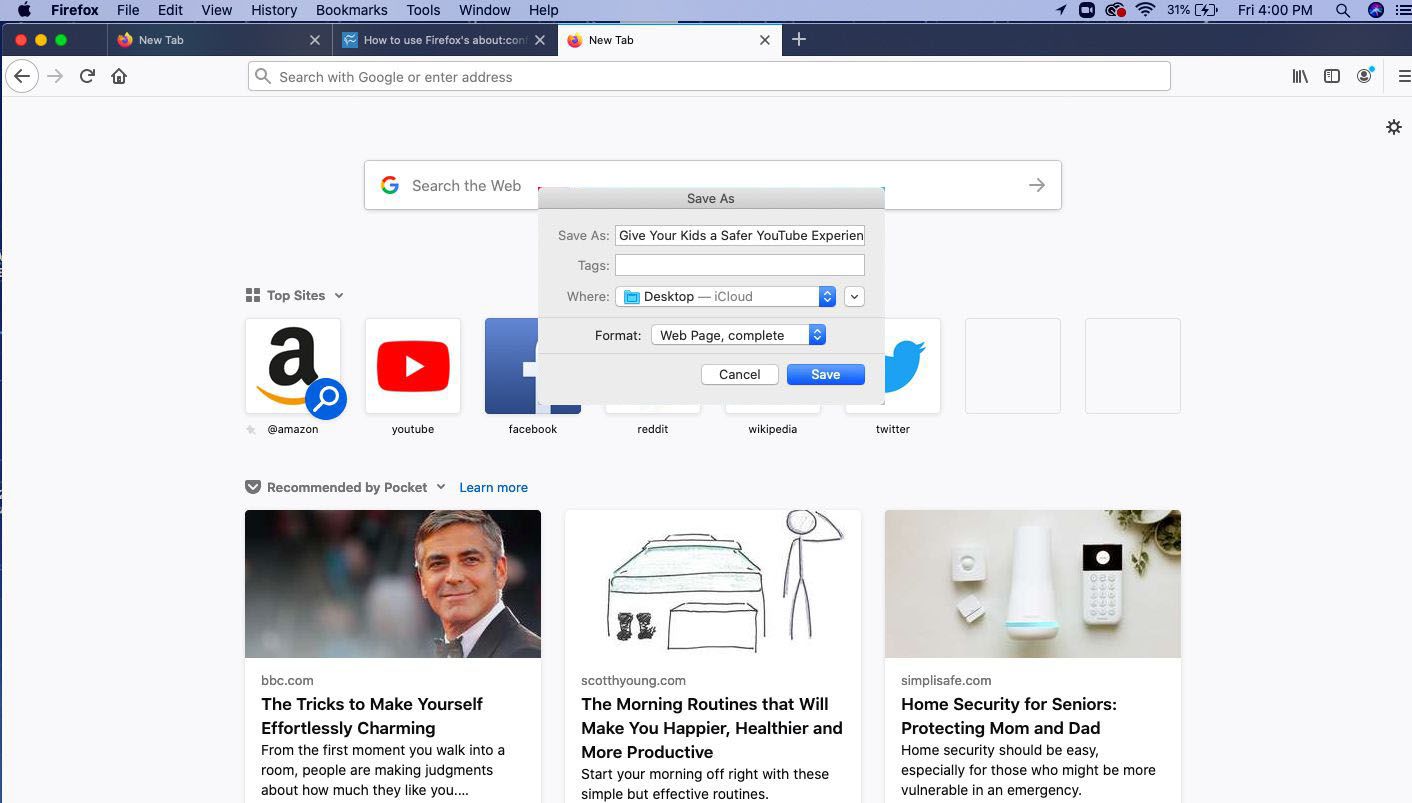
Naarmate Firefox evolueerde, werden veel van de beschikbare instellingen van about:config toegevoegd aan het hoofdvoorkeurengebied. Tegenwoordig is een eenvoudigere manier om de locatie voor het downloaden van bestanden te wijzigen naar: Menu > Voorkeuren > Downloads en kies waar u uw bestanden wilt opslaan.
